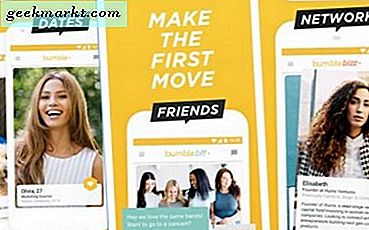Bạn có thể đã nghe nói về câu chuyện nếu bạn là một người dùng Snapchat (Có, Instagram đã thừa nhận sao chép Snapchat bằng cái này), và bây giờ tính năng Câu chuyện là sự bổ sung mới nhất cho Instagram. Nếu bạn không phải là người dùng Snapchat hoặc quen thuộc với Câu chuyện, dưới đây là một số mẹo hữu ích để giải thích tính năng mới này.
Câu chuyện trên Instagram
Bạn có thể nhận thấy rằng ứng dụng Instagram hiện đã thêm tính năng Instagram Stories vào ứng dụng đơn giản và đơn giản của nó. Các câu chuyện cho phép bạn đăng ảnh và video theo ý thích, vì các sự kiện ngẫu nhiên xảy ra trong suốt cả ngày của bạn. Dưới đây là cách tận dụng chế độ Câu chuyện trên Instagram:
- Chạm vào biểu tượng dấu cộng (+) ở góc trên bên trái của ứng dụng Instagram.

- Bây giờ bạn sẽ ở trên màn hình camera. Bạn có thể sử dụng máy ảnh mặt trước hoặc mặt sau trên thiết bị di động của mình.
- Để chụp ảnh và thêm ảnh vào Tin bài trên Instagram của bạn, hãy nhấn vào nút tròn màu trắng ở cuối màn hình của bạn.

- Hoặc, để quay video Instagram để thêm vào câu chuyện của bạn, hãy giữ cùng một nút tròn màu trắng đó cho đến khi bạn đã quay video theo ý thích của mình.
- Để thêm hình ảnh hoặc video của bạn vào các Câu chuyện trên Instagram mà không có bất kỳ thay đổi nào, hãy nhấn vào dấu kiểm trong vòng tròn màu trắng ở cuối màn hình để đăng ngay lập tức.

Thêm văn bản và màu sắc
Để thêm văn bản vào ảnh hoặc video trên Instagram Stories của bạn:
- Chạm vào “Aa” ở góc trên bên phải màn hình thiết bị di động của bạn. (Lưu ý: Hình ảnh này có bộ lọc được thêm vào đó — chúng tôi sẽ đến đó sau một phút).

- Tiếp theo, thêm văn bản và vị trí mong muốn của bạn một cách thích hợp.
- Thay đổi kích thước văn bản nếu cần bằng cách véo vào trong hoặc ra ngoài bằng ngón tay trên màn hình thiết bị di động của bạn.

- Nếu bạn muốn sử dụng văn bản màu để viết trên ảnh hoặc video của mình, hãy nhấn vào biểu tượng trông giống như điểm đánh dấu vẽ một đường thẳng, ở bên trái của "Aa" đó trong bước trước.
- Bạn có thể sử dụng một điểm đánh dấu thông thường, một điểm đánh dấu rộng, hoặc một điểm đánh dấu óng ánh. Bảng màu để chọn màu văn bản của bạn được đặt dọc theo cuối màn hình thiết bị di động của bạn.

- Ở góc dưới bên trái của màn hình, chỉ báo cho phép bạn điều chỉnh kích thước của điểm đánh dấu của bạn.

- Bằng cách vuốt sang phải trên màn hình, bạn có thể sửa đổi cài đặt bộ lọc trên ảnh hoặc video trước khi gửi cho câu chuyện Instagram của mình.

- Nếu bạn muốn lưu ảnh hoặc video của mình, hãy nhấn vào biểu tượng (trông giống như mũi tên chỉ xuống ở đường ngang) ở góc dưới bên phải để tải xuống ảnh hoặc thiết bị của bạn.

- Ngoài ra, khi bạn đang xem câu chuyện Instagram của riêng mình, bạn sẽ có tùy chọn lưu ảnh hoặc video bằng cách nhấn vào ba chấm nhỏ ở góc dưới bên phải của màn hình thiết bị di động của bạn. Điều này cũng cung cấp cho bạn tùy chọn xóa ảnh hoặc video, chia sẻ nó dưới dạng bài đăng hoặc truy cập cài đặt Câu chuyện của bạn.

Chúng tôi cũng muốn đề cập đến việc sử dụng Câu chuyện là một cơ hội tuyệt vời để làm việc với chú thích bạn bè tốt nhất của bạn!
Cho đến lần sau,
Tận hưởng chế độ Câu chuyện mới của Instagram!